5 „Windows“ naudingų tinklo komandos, kurias būtų malonu žinoti

- 4829
- 1080
- Cecil Kreiger
„Windows“ turi keletą dalykų, kuriuos MONO turi atlikti tik naudojant komandinę eilutę, nes jie paprasčiausiai neturi pasirinkimo su grafine sąsaja. Kai kuriuos kitus, nepaisant esamos grafikos versijos, iš komandinės eilutės gali būti lengviau paleisti.
Žinoma, aš negaliu išvardyti visų šių komandų, tačiau pabandysiu papasakoti apie kai kurių iš jų naudojimą.
„IPConfig“ yra greitas būdas sužinoti savo IP adresą internete ar vietiniame tinkle
IP galite sužinoti iš valdymo skydelio arba pereiti į atitinkamą interneto svetainę. Bet gali būti greičiau įvesti komandinę eilutę ir įvesti komandą IPCONFIG. Naudodamiesi skirtingomis prisijungimo prie tinklo galimybėmis, naudodami šią komandą galite gauti skirtingą informaciją.

Po jo įvesties pamatysite visų jūsų kompiuterio naudojamų tinklo jungčių sąrašą:
- Jei jūsų kompiuteris yra prijungtas prie interneto per „Wi -Fi“ maršrutizatorių, tada pagrindiniai jungties parametrų šliuzai, naudojami bendrauti su maršrutizatoriumi (belaidžiu ar eternetu), yra adresas, kuriuo galite pereiti į maršrutizatoriaus nustatymus.
- Jei jūsų kompiuteris yra vietiniame tinkle (jei jis yra prijungtas prie maršrutizatoriaus, tada jis taip pat yra vietiniame tinkle), tada galite sužinoti savo IP adresą šiame tinkle atitinkamame taške.
- Jei jūsų kompiuteryje naudojamas PPTP, L2TP arba PPPOE, tada galite pamatyti savo IP adresą šiame ryšio parametruose (tačiau geriau naudoti bet kurią svetainę, kad nustatytumėte savo IP internete, nes kai kuriose IP konfigūracijose rodomas adresas rodomas adresas Vykdant komandą „ipconfig“, jos nesutapo).
„Ipconfig“ /„flushdns“ - DNS talpyklos valymas
Jei pakeitėte DNS serverio adresą ryšio nustatymuose (pavyzdžiui, dėl bet kurios svetainės atidarymo problemų) arba nuolat matote tokią klaidą kaip ERR_DNS_FAIL arba ERR_NAME_RESOLUTION_FAILED, tada ši komanda gali būti naudinga. Faktas yra tas. Komanda IPCONFIG /FLUSHDNS Išvalykite vardų talpyklą „Windows“.
„Ping“ ir „Tracert“ yra greitas būdas nustatyti tinklo veikimo problemas
Jei turite problemų įvedant svetainę, tie patys maršrutizatoriaus nustatymai ar kitos tinklo ar interneto problemos, „Ping“ ir „Tracert“ komandos gali būti naudingos.
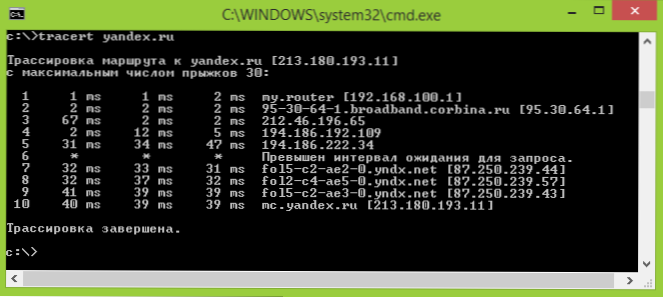
Jei įvesite komandą Ping Yandex.ru, „Windows“ pradės siųsti paketus į „Yandex“, kai juos gaus, nuotolinis serveris apie tai praneš jūsų kompiuteriui. Taigi, jūs galite pamatyti, ar paketai pasiekia, kokia yra prarastos dalies tarp jų ir kokiu greičiu įvyksta transmisija. Dažnai ši komanda yra naudinga, kai veiksmai su maršrutizatoriumi, jei, pavyzdžiui, negalite pereiti prie jos nustatymų.
Komanda Tracertas Rodomas perduodamų paketų kelias į paskirties adresą. Pvz., Su juo galite nustatyti, kuris mazgas yra vėlavimas perduodant.
„NetStat“ - visų tinklo jungčių ir prievadų rodymas
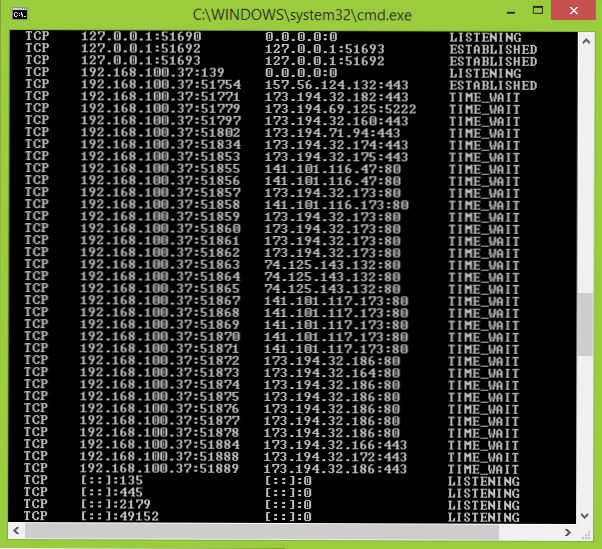
„NetStat“ komanda yra naudinga ir leidžia pamatyti įvairiausią tinklo statistiką (kai naudojate įvairius paleidimo parametrus). Viena iš įdomiausių naudojimo variantų yra komandos paleidimas, kuris atidaro visų atvirojo tinklo ryšio sąrašą kompiuteryje, prievaduose, taip pat nuotoliniuose IP adresuose, iš kurių sukurtas ryšys.
„Telnet“ prisijungimui prie „Telnet“ serverių
Pagal numatytuosius nustatymus klientas nebuvo įdiegtas „Windows“ „Telnet“, tačiau jį galima įdiegti valdymo skydelio programose ir komponentuose. Po to galite naudoti komandą „Telnet“, norėdami prisijungti prie serverių nenaudodami jokios trečiųjų šalių programinės įrangos.

Tai toli gražu nėra visos komandos, kurias galite naudoti „Windows“, o ne visose jų naudojimo parinktyse, įmanoma parodyti jų darbo rezultatus į failus, paleisti ne iš komandinės eilutės, o iš dialogo dialogo. dėžutė ir kiti. Taigi, jei jus domina veiksmingas „Windows“ komandų naudojimas, o pradedančiųjų vartotojams pateikta bendra informacija nėra pakankama, aš rekomenduoju ieškoti internete, yra, kad yra.

